
Google Play Store yog tib qho app khw muag khoom siv rau cov khoom siv tau ua Android OS. Ntxiv rau cov ntawv thov tiag tiag, nws nthuav tawm cov kev ua si, cov yeeb yaj kiab, cov phau ntawv, nias thiab suab paj nruag. Qee cov ntsiab lus muaj nyob rau rub tawm dawb, tab sis kuj tseem muaj ib qho them rau, thiab rau qhov no, ib txoj hauv kev them nyiaj yuav tsum txuas rau koj tus lej Google - daim npav rho nyiaj, cov as khauj mobile lossis PayPal. Tab sis qee zaum koj yuav ntsib lub luag haujlwm ua tsis tau - qhov yuav tsum tau tshem tawm txoj hauv kev them nyiaj. Yuav ua li cas thiaj ua tau li no yuav tham hauv peb tsab xov xwm hnub no.
Saib ntxiv: Cov khw muag khoom app rau Android
Rho tawm txoj kev them nyiaj nyob hauv Chav Ua Si
Tsis muaj dab tsi nyuaj hauv kev txiav tawm ib qho (lossis ntau yam, yog tias muaj) ntawm koj daim npav rho nyiaj lossis nyiaj ntawm koj tus lej Google, cov teeb meem yuav tshwm sim tsuas yog tshawb nrog qhov kev xaiv no. Tab sis, txij li lub cim npe ntawm lub khw muag khoom nws yog tib yam ntawm txhua lub xov tooj ntawm cov smartphones thiab ntsiav tshuaj (tsis suav nrog cov khoom siv uas tsis muaj lawm), cov lus qhia hauv qab no tuaj yeem suav tias yog universal.
Qhov Xaiv 1: Google ua si cia ntawm Android
Yog lawm, Kev Ua Lag Luam Kev Ua Si yog siv rau hauv xov tooj ntawd feem ntau, yog li nws yog qhov laj thawj tias qhov yooj yim tshaj plaws los tshem tawm txoj kev them nqi yog los ntawm daim ntawv thov mobile. Qhov no yog ua tiav raws li hauv qab no:
- Tua tawm Google Play Store, qhib nws cov ntawv qhia. Txhawm rau ua qhov no, coj mus rhaub rau peb kab rov tav rau sab laug ntawm txoj kab tshawb lossis los so ntawm sab laug mus rau sab xis ntawm qhov screen.
- Mus rau ntu "Txoj Kev Them Nqi", thiab tom qab ntawd xaiv "Advanced them nqis".
- Tom qab rub tawm luv luv, nplooj ntawv ntawm Google site, nws seem G Them nyiaj, yuav qhib rau hauv browser siv raws li lub ntsiab browser, qhov twg koj tuaj yeem paub koj tus kheej nrog txhua daim npav thiab cov lej cuam tshuam nrog nyiaj.
- Xaiv cov koj hom kev them nyiaj uas koj tsis xav tau, thiab coj mus rhaub rau ntawm cov ntawv sau Rho tawmCov. Paub meej tias koj cov kev xav hauv lub qhov rai pop-up los ntawm nias ntawm lub pob ntawm tib lub npe.
- Daim npav (lossis tus lej account) uas koj xaiv tau yuav muab tshem tawm.

Nyeem kuj: Yuav ua li cas rau nruab Google Play Store ntawm lub Android ntaus ntawv




Ib yam li ntawd, tsuas yog kov me ntsis ntawm kev tshuaj ntsuam ntawm koj lub xov tooj ntawm tes, koj tuaj yeem rho tawm txoj kev them nyiaj hauv Google Play Store uas koj tsis xav tau. Yog tias vim li cas koj tsis muaj lub xov tooj smartphone lossis ntsiav tshuaj ntawm Android ntawm tes, xyuas tawm tshooj tom ntej ntawm peb tsab xov xwm - koj tuaj yeem daws daim npav lossis nyiaj txiag los ntawm lub koos pij tawj.
Qhov Xaiv 2: Google Account hauv qhov browser
Dua li ntawm qhov tseeb tias koj tuaj yeem tsis tuaj yeem nkag mus tau rau Google Lub Chaw Ua Si los ntawm qhov browser, tab sis kuj nruab nws tag nrho, txawm tias emulated, muaj nyob rau ntawm koj lub computer, koj yuav tsum tau mus ntsib lub web sib txawv kiag li ntawm Cov Kev Pabcuam Zoo kom tshem tawm txoj kev them nyiaj. Qhov tseeb, peb yuav ncaj qha mus rau qhov qub chaw uas peb tau txais los ntawm cov khoom siv mobile thaum xaiv yam khoom "Advanced them nqis" hauv theem ob ntawm qhov txheej txheem yav dhau los.
Nyeem kuj:
Yuav ua li cas rau nruab Kev Ua Lag Luam Ua Si ntawm PC
Yuav nkag li cas hauv Play Store los ntawm lub tshuab computer
Nco tseg: Txhawm rau ua cov kauj ruam hauv qab no hauv lub vev xaib tau siv ntawm lub khoos phis tawm, koj yuav tsum nkag mus rau tib lub Google account uas tau siv hauv lub xov tooj txawb. Yuav ua li cas thiaj ua tiav qhov no tau piav qhia hauv lwm tsab xov xwm ntawm peb lub vev xaib.
Mus rau seem Account hauv Google
- Siv cov kab ntawv txuas saum toj no kom mus rau nplooj ntawv peb txaus siab lossis qhib rau koj tus kheej. Qhov xwm txheej thib ob, yog nyob rau ib qho ntawm Google cov kev pabcuam lossis ntawm nplooj ntawv tseem ceeb ntawm lub tshuab tshawb no, nyem rau ntawm lub pob Google Apps thiab mus rau tshooj ntawv "Nyiaj".
- Yog tias tsim nyog, kos nqes rau nplooj ntawv uas qhib.

Ntawm kev thaiv Kev Tswj Nyiaj Txiag nyem rau ntawm yam khoom no "Nyiaj". - Tom ntej no, nyem rau ntawm thaj chaw cim hauv daim duab hauv qab no - "Txheeb xyuas koj txoj kev them nyiaj nrog Google".
- Hauv daim ntawv teev cov npav xa tuaj thiab tus as-qhauj (yog tias muaj ntau dua), nrhiav ib tus koj xav rho tawm thiab nyem rau ntawm cov khawm txuas-txuas.
- Paub meej tias koj cov kev xav hauv lub qhov rai pop-up los ntawm nias lub pob rov qab Rho tawm.




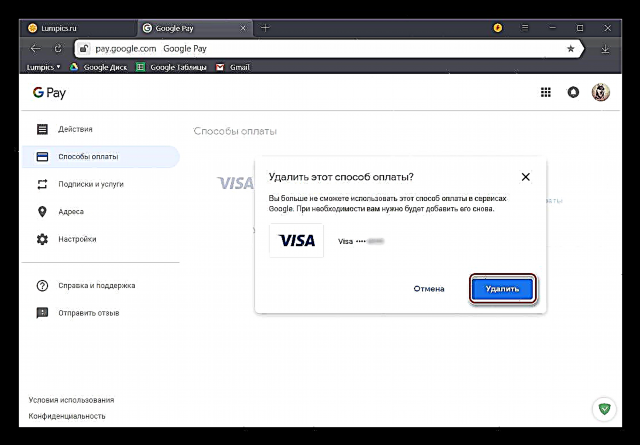
Koj txoj kev them nyiaj yuav muab lwv tawm ntawm koj tus lej Google, uas txhais tau tias nws yuav ploj ntawm Lub Chaw Ua Si. Raws li nyob rau hauv cov ntaub ntawv ntawm lub mobile thov, nyob rau hauv tib seem koj tuaj yeem xaiv qhov ntxiv nyiaj hauv tuam txhab daim npav tshiab, mobile account lossis PayPal kom dawb yuav khoom hauv khw virtual.
Saib ntxiv: Yuav ua li cas tshem daim npav los ntawm Google Them
Xaus
Tam sim no koj paub yuav ua li cas tshem txoj hauv kev them nyiaj uas tsis tsim nyog los ntawm Google Kev Ua Lag Luam ob qho tib si hauv lub xov tooj ntawm lub xov tooj ntawm lub smartphone lossis ntsiav tshuaj nrog Android, thiab hauv ib lub computer. Hauv txhua qhov ntawm cov kev xaiv peb tau soj ntsuam, lub algorithm ntawm kev nqis tes yog txawv me ntsis, tab sis nws tsis tuaj yeem hu ua qhov nyuaj. Peb cia siab tias cov khoom siv no muaj txiaj ntsig zoo rau koj thiab tom qab koj nyeem nws tsis muaj lus nug dab tsi. Yog tias muaj, zoo siab tos txais cov lus.













